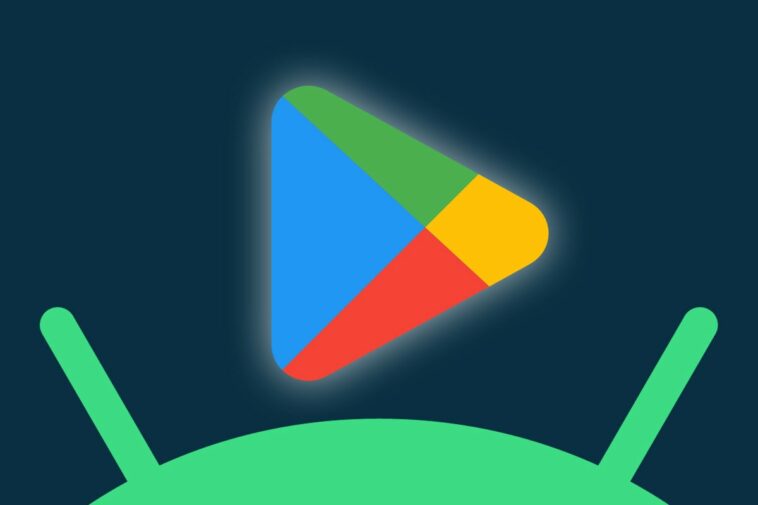Cuando piensas en trucos ocultos y funciones poco conocidas en Android, Google Play Store probablemente no sea el primer lugar que te venga a la mente.
¿Y por qué? Play Store parece una utilidad simple: un lugar al que vas cuando tienes algo que quieres descargar o una actualización de la aplicación que estás especialmente ansioso por buscar.
Pero como muchas áreas de Android, Google Play Store guarda muchos secretos para maniobrar el teléfono de manera más rápida, inteligente y, en general, más efectiva. Algunos de ellos son atajos que ahorran tiempo, mientras que otros son fragmentos ocultos de información avanzada o control sobre su arsenal de aplicaciones de Android.
Sin embargo, todos ellos son cosas de las que te preguntarás cómo es que no te diste cuenta durante todo este tiempo, y cosas que harán que tu experiencia con Android sea significativamente más fácil en medidas pequeñas pero significativas.
¿Listo para ver lo que te has estado perdiendo?
[Psst: Love shortcuts? My Android Shortcut Supercourse will teach you tons of time-saving tricks for every imaginable area of your phone. Sign up now for free!]
Secreto n.° 1 de Google Play Store: un atajo rápido para instalar aplicaciones
La mayoría de las veces, la mayoría de nosotros nos dirigimos a Play Store para encontrar una nueva aplicación, buscando o simplemente tropezando con algo interesante en una de las sugerencias de la tienda, ¿verdad?
Bueno, aquí hay un pequeño y práctico salvavidas del que algunos animales aprecian Android:
Desde cualquier lugar de Play Store (la pantalla principal, una pantalla de categoría o incluso una lista de resultados de búsqueda), simplemente puede presionar y mantener presionado el dedo sobre el nombre o el ícono de cualquier aplicación para instalarlo allí mismo. sin teniendo que abrir primero su página de información y luego hurgar para encontrar el botón estándar «Instalar».
¿Ver?
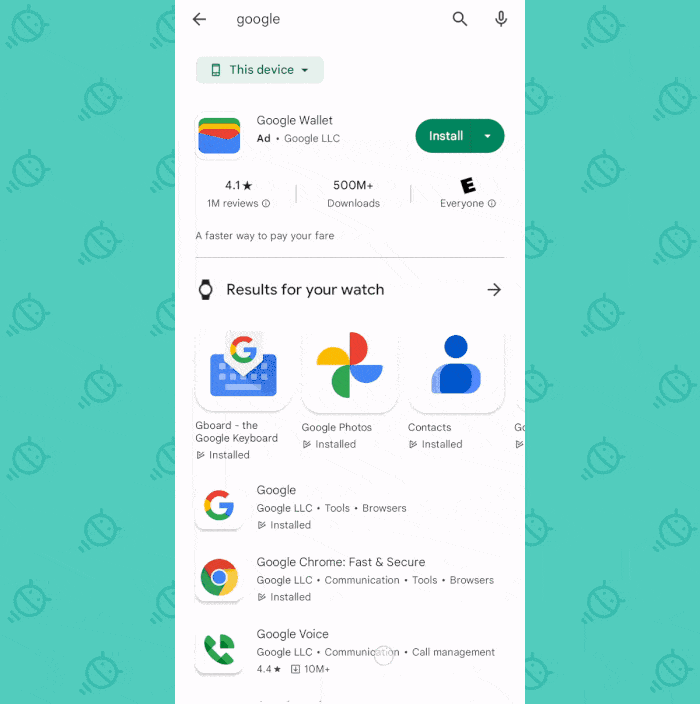 jr
jrY ahora que lo sabes, nunca volverás a estar inconsciente.
Secreto n.º 2 de Google Play Store: el desvío rápido de la aplicación
Hablando de accesos directos relacionados con la aplicación, la próxima vez que desee acceder a la página de Play Store para una aplicación que ya está en su teléfono, para buscar una actualización, tal vez, o echar un vistazo a algún tipo de información relacionada, mantenga presionada la tecla de la aplicación. en su pantalla de inicio o en el cajón de su aplicación y luego toque «Información de la aplicación».
Dependiendo del tipo de teléfono que tenga, verá una opción para abrir su página de Play Store inmediatamente en la pantalla que aparece o tendrá que tocar «Avanzado» para revelar la opción «Detalles de la aplicación».
Pero de cualquier manera, te deslizarás hacia allí en un salto, un salto y una sacudida metafóricos, sin necesidad de buscar o excavar.
Secreto n.º 3 de Google Play Store: tu compañero de desinstalación masiva
Siempre es bueno limpiar la casa de vez en cuando y eliminar cualquier aplicación que no estés usando activamente. Pero desinstalar un montón de cosas puede llevar mucho tiempo y ser engorroso, al menos hasta que sepas este próximo truco de Google Play Store.
Abre Play Store en tu teléfono, luego toca tu foto de perfil en la esquina superior derecha y selecciona «Administrar aplicaciones y dispositivos». (O, un truco adicional adicional: mantenga presionado el ícono de Play Store en el cajón de su aplicación o en su pantalla de inicio y seleccione el acceso directo «Mis aplicaciones» que aparece allí para ahorrarse algunos pasos y saltar directamente al mismo destino. )
Luego, toque la pestaña «Administrar» en la parte superior para ver una lista de todas las aplicaciones instaladas en su teléfono en este momento, luego toque el cuadro delineado junto a cualquier aplicación que desee desinstalar. Continúe hasta que se seleccionen todas las aplicaciones que desea eliminar, luego busque el pequeño icono de papelera sin pretensiones en la esquina superior derecha de la pantalla.
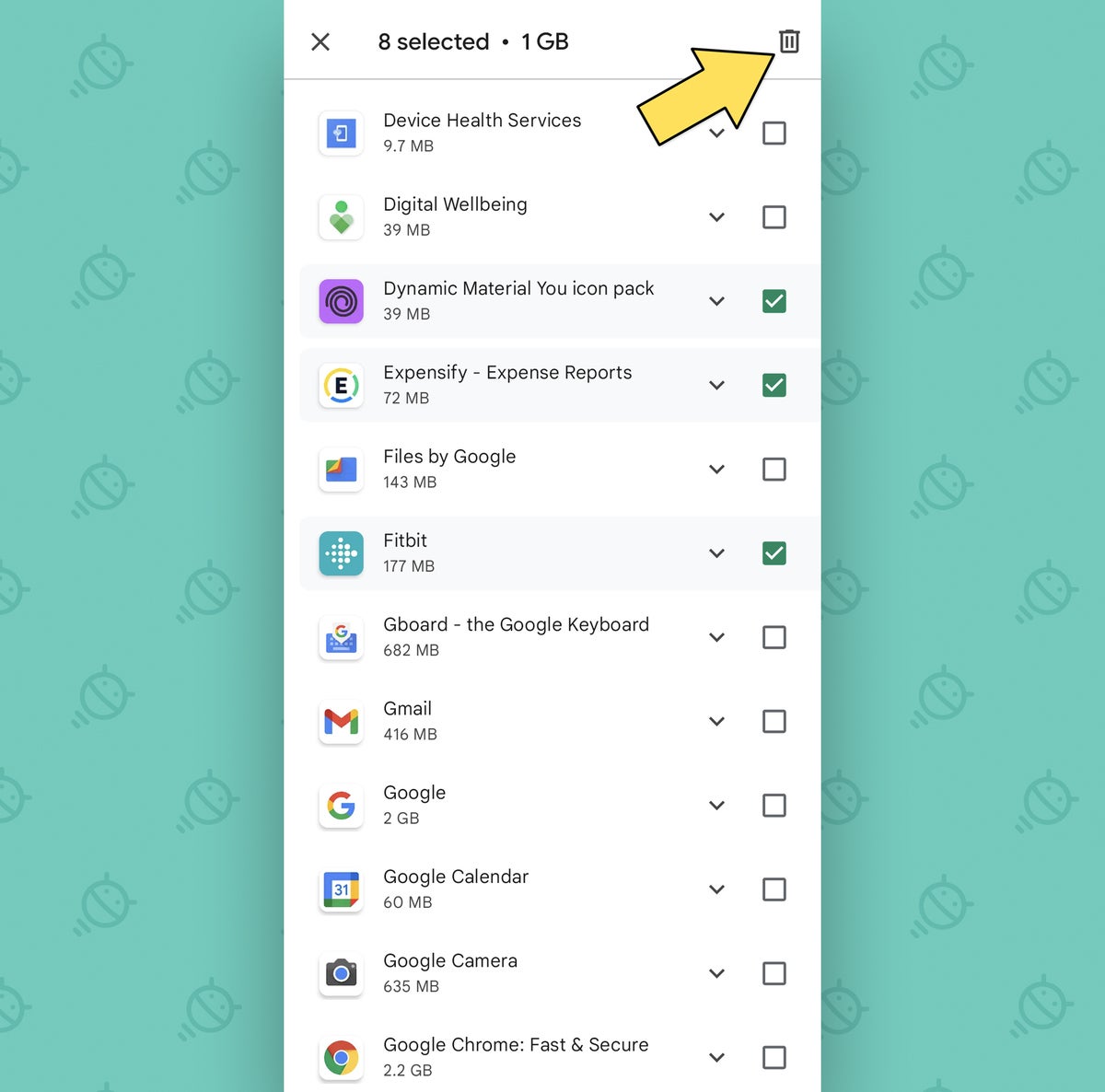 jr
jr¿Míralo? Toca a ese chico malo y tócalo bien, y hasta la última aplicación que hayas seleccionado se enviará un paquete al mismo tiempo, sin necesidad de desplume torpe uno por uno.
Es bueno saberlo, ¿eh?
Secreto n.° 4 de Google Play Store: información adicional sobre la aplicación
Si desea que lo ayuden a descubrir qué aplicaciones específicas podrían ser buenas para deshacerse de ellas, o si simplemente tiene curiosidad acerca de sus hábitos de uso de aplicaciones, este próximo secreto de Google Play Store es justo lo que necesita.
En esa misma pantalla «Administrar aplicaciones y dispositivos» dentro de Play Store, toque la línea hacia la parte superior de la pantalla que dice «Actualizado recientemente».
Y oye, ¿qué tal eso? Ese toque inesperado abre un menú oculto que le permite ordenar sus aplicaciones por tamaño, una métrica importante, si el espacio de almacenamiento local es una preocupación, junto con la frecuencia con la que realmente las abre.
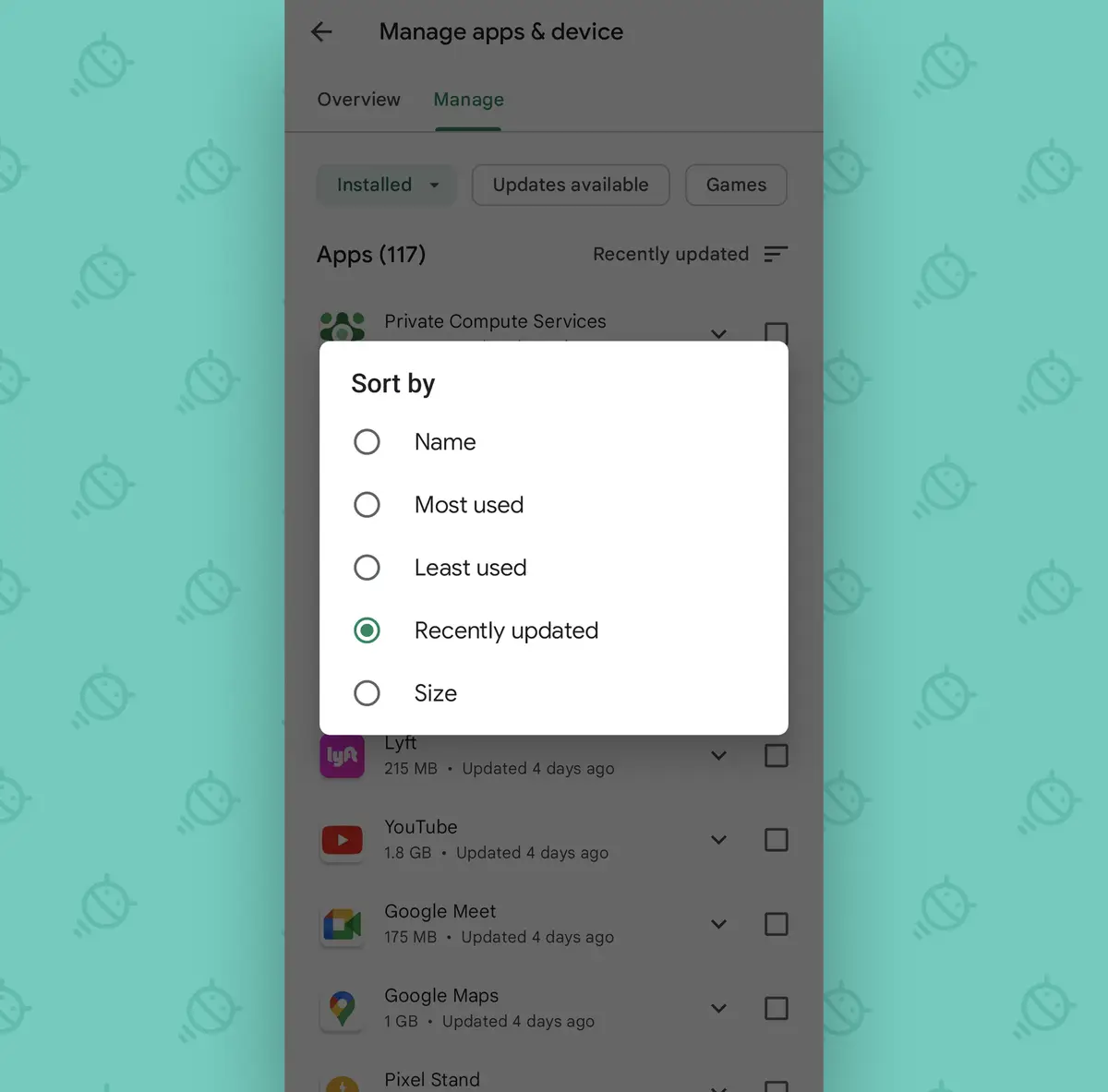 jr
jrToque la opción «Menos usadas» y verá sus aplicaciones ordenadas por orden de cuándo se accedió por última vez. Ese es un punto de partida inteligente para considerar qué aplicaciones podrían ser las principales candidatas para la eliminación, aunque tenga en cuenta que algunas herramientas y aplicaciones a nivel del sistema que se ejecutan en segundo plano sin una apertura explícita pueden aparecer en los primeros lugares de esa lista, a pesar de que usted son en realidad todavía confiando en ellos.
Secreto n.º 5 de Google Play Store: tu historial de aplicaciones oculto
Mientras estamos en esa área de Play Store en Android, hágase una nota mental: Justo en esa misma sección se esconde una forma increíblemente útil de encontrar una lista completa de todas las aplicaciones que ha instalado que no es ya está presente en su dispositivo actual.
Es una manera fantástica de redescubrir algo que había instalado antes, ya sea hace semanas o incluso años atrás, y recuperarlo en su dispositivo actual sin ninguna excavación agotadora para el cerebro.
Así que aquí está el truco: en la misma pantalla «Administrar aplicaciones y dispositivos» que acabamos de ver, en esa misma pestaña «Administrar», toque el cuadro hacia la parte superior que dice «Instalado».
Y así, encontrará una opción escondida para cambiar su vista y enfocarse en aplicaciones de su pasado que no son actualmente presente.
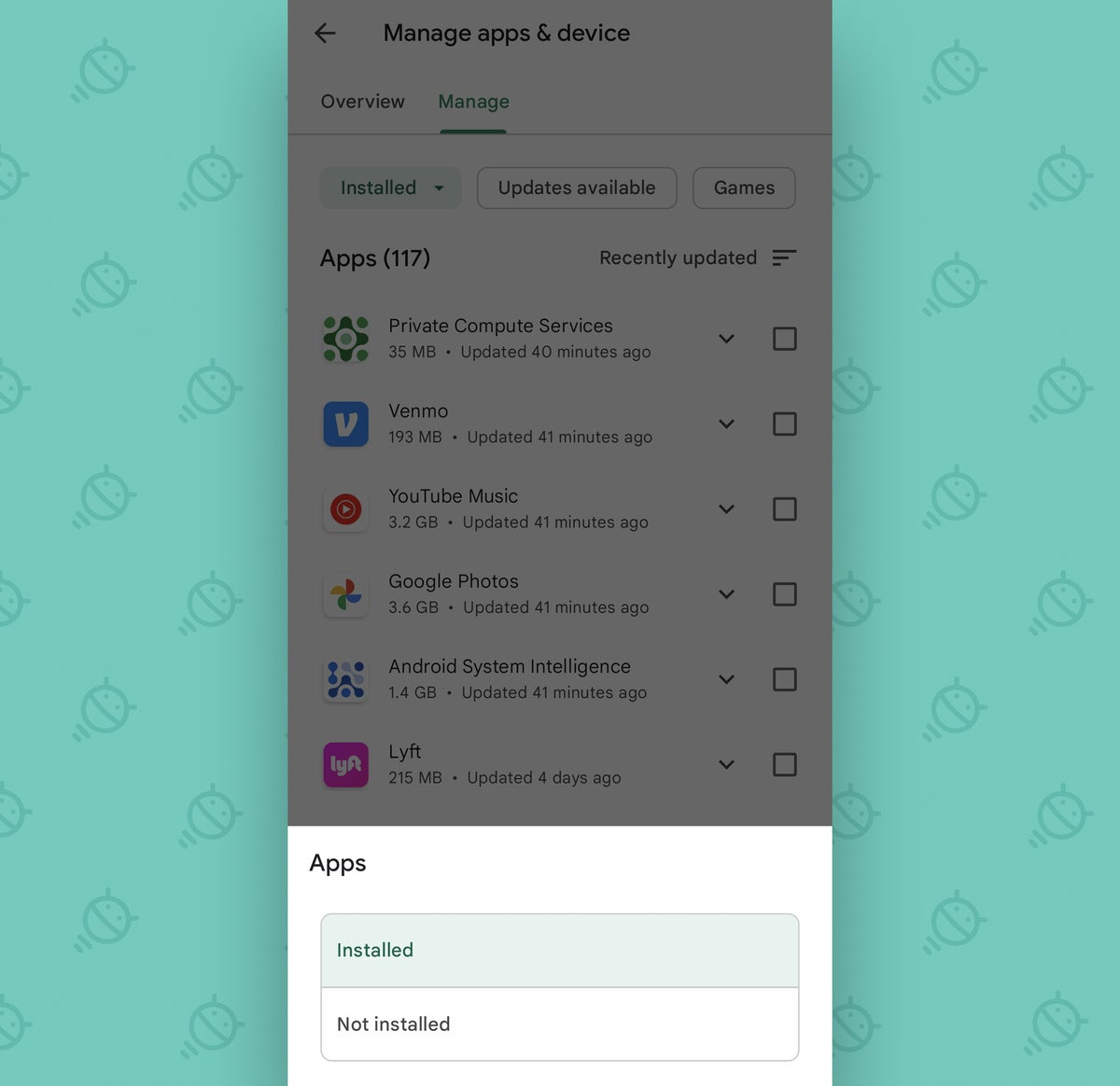 jr
jrDesde allí, puede tocar cualquier aplicación en la lista para abrir su pantalla de información y luego instalarla, o puede seguir el ejemplo de nuestro consejo anterior y marcar la casilla al lado todo las aplicaciones que desea traer de vuelta. Si toma esa ruta, solo busque el ícono de flecha hacia abajo en la parte superior de la pantalla una vez que haya hecho sus selecciones para instalar todo lo que eligió de una sola vez.
Secreto n.° 6 de Google Play Store: un simple acceso directo para compartir
Compartir aplicaciones puede ser complicado, ya sea que estemos hablando de enviar cosas desde un dispositivo que posee a otro o de pasar un título excepcional desde su teléfono a un colega, primo o cualquier otro tipo de compañero.
Bueno, escucha esto: recientemente me topé con un sistema espectacular para compartir aplicaciones de forma sencilla entre cualquier dos dispositivos Android. Está integrado en Play Store, pero está fuera de la vista y de la mente, y lo más probable es que, a menos que se suscriba a mi Boletín de inteligencia de Android y lo aprendiste conmigo hace unas semanasprobablemente nunca lo hayas notado.
Así que arreglemos eso, ¿de acuerdo? En Play Store en su teléfono Android, toque su foto de perfil y luego seleccione «Administrar aplicaciones y dispositivos». Y esta vez, busque la pequeña e inocua sección «Compartir aplicaciones» en la parte inferior de la siguiente pantalla que aparece.
Toque el botón «Enviar» dentro de él, y una vez más se encontrará mirando una lista completa de todas las aplicaciones instaladas en su teléfono. Toque el cuadro junto a las aplicaciones que desea compartir, luego toque el ícono de Play Store en forma de triángulo que aparece en la esquina superior derecha de la pantalla.
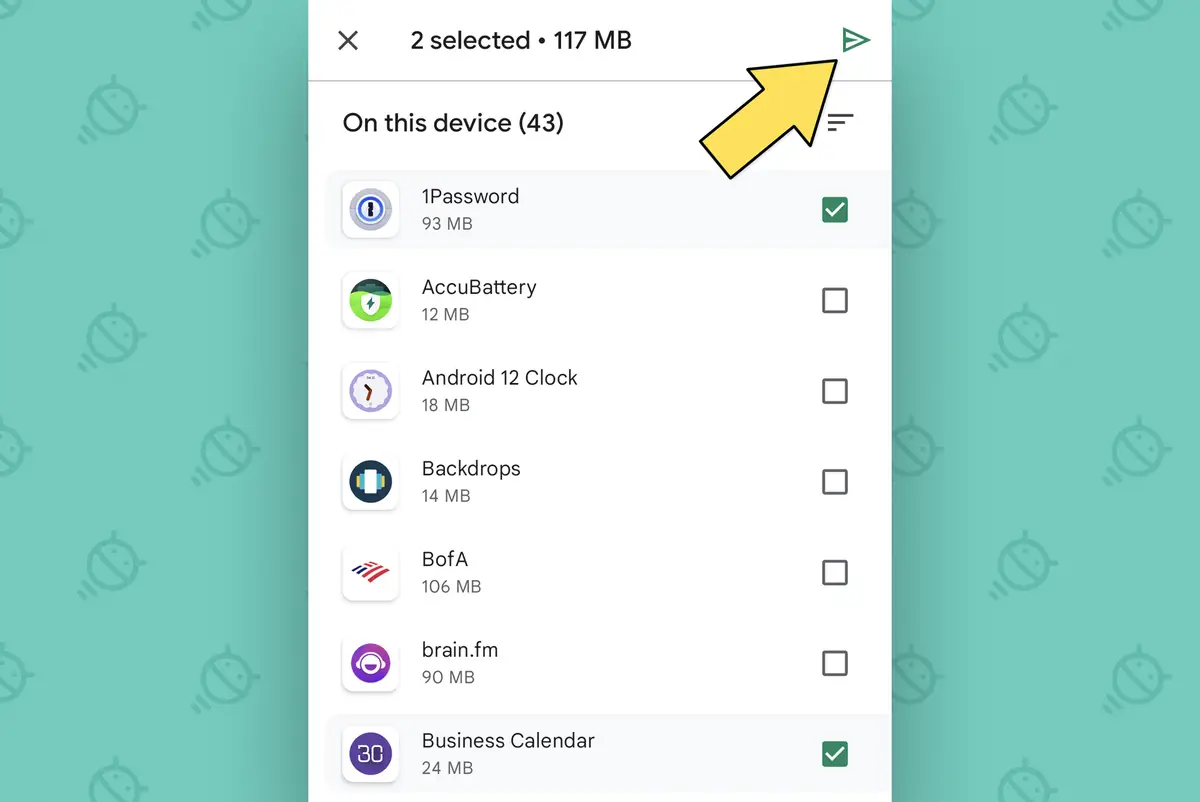 jr
jrLa Play Store le indicará exactamente qué hacer en el recepción dispositivo para que sus aplicaciones seleccionadas se compartan y estén disponibles. Una vez que siga y apruebe la transferencia en ambos lados, las aplicaciones estarán en el otro teléfono y listas para usar en un instante.
Secreto n.° 7 de Google Play Store: el vergonzoso borrador de aplicaciones
Antes de dar por terminado el día, hay una opción de Play Store más poco conocida que vale la pena guardar en tu cabeza para futuras referencias.
Si encuentra una aplicación en su historial que preferiría no recuerda, por cualquier motivo imaginable (¡y no te preocupes, no te preguntaré!), regresa al área «Administrar aplicaciones y dispositivos» de Play Store en tu dispositivo Android favorito, toca la pestaña «Administrar» y luego toque el cuadro hacia la parte superior de la pantalla que dice «Instalado».
Toque el cuadro junto a las aplicaciones que desea borrar, luego toque el ícono de la papelera con una «x» dentro una vez que haya hecho sus selecciones.
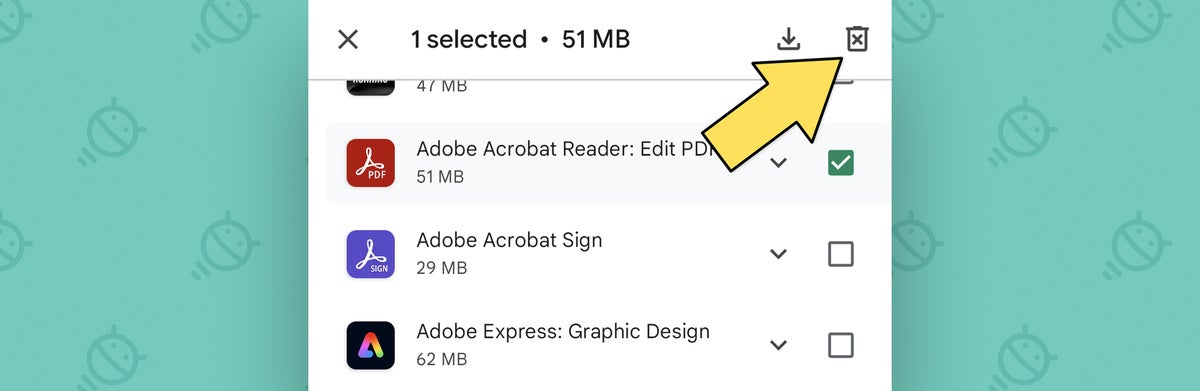 jr
jrEso eliminará permanentemente cualquier aplicación seleccionada de su historial de Play Store y evitará que se asocie con su cuenta de alguna manera. Es casi como si sus interacciones pasadas nunca hubieran sucedido.
Ahh, si tan solo el resto de la vida pudiera ser tan simple.
No te detengas con Play Store. Obtén conocimientos avanzados sobre accesos directos en todo Android con my free Supercurso de atajos de Android. ¡Aprenderás toneladas de trucos para ahorrar tiempo con tu teléfono!
Derechos de autor © 2023 IDG Communications, Inc.